Microsoft Office Labsがローンチレビューを迅速化:超高速のショートカットとカスタム検索

仕組みは?シンプル。 Speed Launchをインストールすると、デスクの右下隅に目立たない、ブランドのない雄牛の目が見えます。スピードローンチショートカットを作成するには、既存のショートカット、アプリケーション、ドキュメント、さらにはURL(ロケーションバーの左側にある小さなアイコンをつかみます)雄牛の目へ。
これにより、ショートカットの追加ダイアログがポップアップ表示されます。ショートカット名を入力して、追加をクリックします。最良の結果を得るには、入力して起動するため、短くしてください。

Speed Launchのショートカットを作成したら、WindowsのどこからでもCommand – CまたはWindows Key – Cを押します。ショートカットの名前を入力するか、高速起動バーのボタンをクリックしてください!起動しました。
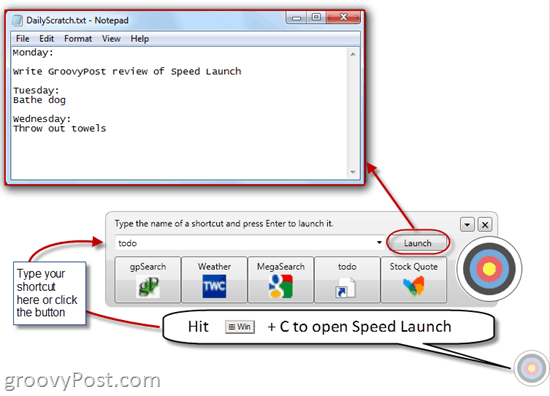
起動するショートカットを作成することもできます複数のドキュメントまたはアプリケーション。たとえば、Gmailの受信トレイ、Twitter、Facebook、The Onionなど、お気に入りのURLをすべて開くショートカットが必要だとしましょう。あなたは出来る 右クリック 雄牛の目と選択 ショートカットを追加…ここでは、単一のショートカット名に複数のターゲットを追加できます。ショートカットを起動すると、すべてのターゲットが開きます。
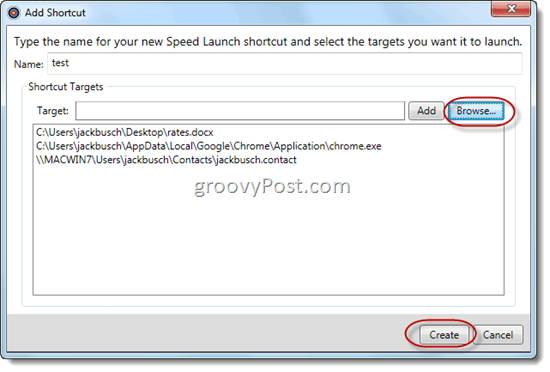
Speed Launchは「機能」も実行します。」つまり、IMDB、Wikiepdia、Google、Yahoo!などのサイトでカスタムWebクエリを実行できます。デスクトップから直接Bing。 Office Labsには、Bing Image Search、MegaSearch(4つの主要な検索エンジンでクエリを実行します)、映画検索、株価検索、天気。
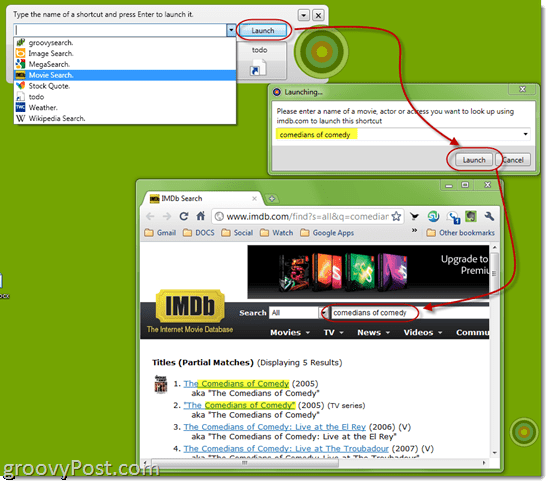
しかし、スピードを最大限に活用できます独自の機能を作成する場合は起動します。そのためには、カスタム関数を作成するウェブサイトまたは検索エンジンにアクセスし、ダミーテキストを使用してテストクエリを実行します。 「REPLACETHISTEXT」のようなものは理にかなっています。次に、 ドラッグアンドドロップ ブルズアイへのURL。
ショートカット名には、好きなものを入力しますが、 ショートカット名の最後にドットを含める。これは、機能であることをSpeed Launchに通知します。
次に、タイプの説明を求められますクエリとして入力する情報。最後に、ターゲットURLを調べて、ダミーテキストを強調表示します。 Speed Launchは、クエリをダミーテキストと単純に入れ替えて、カスタム検索を開始できるようにします。
たとえば、スピードを作成したい場合groovyPost.comの記事を検索できるショートカットを起動すると、小さなカスタム検索バーup topで検索を実行できます。検索バーに「REPLACETHISTEXT」と入力して、「検索」をクリックします。
次に、URLをブルズアイにドラッグアンドドロップし、ショートカットを「groovysearch。」 <—最後のドットを忘れないでください。
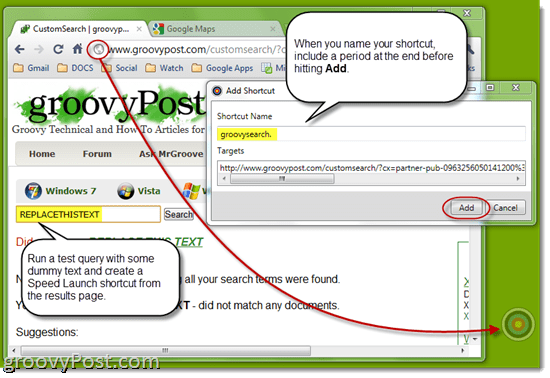
ターゲットフィールドで、URLのREPLACETHISTEXTを読み取るセクションを探し、それを強調表示して、 クリック 終わり.
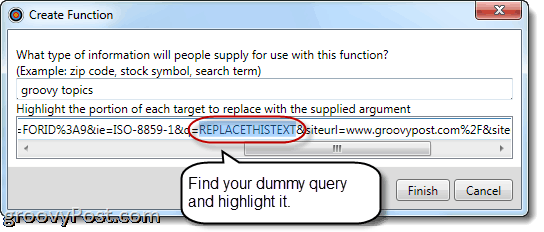
これで、カスタムスピードローンチ機能を起動できます。 打ち上げ フィールドまたはボタンをクリックします。これにより、クエリを入力できる別のダイアログが開きます。
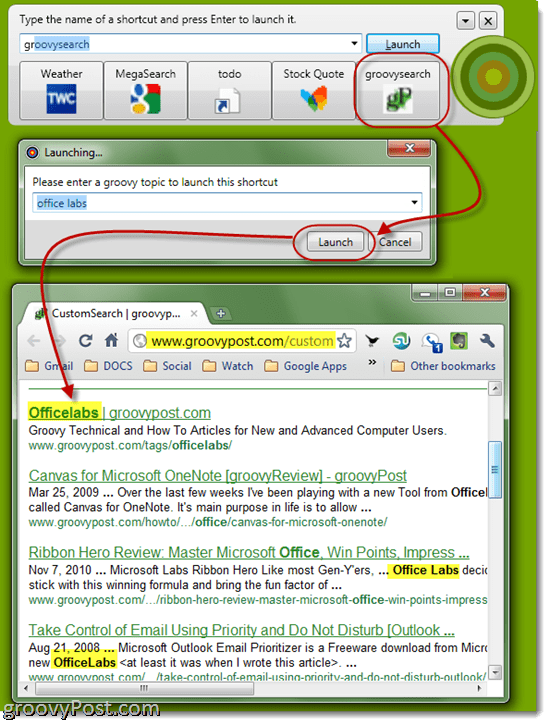
全体的に、Speed Launchはかなりグルーヴィーです。 これは、Googleデスクトップ検索バーまたはOS XのSpotlightの軽量バージョンの一種です。ショートカットを一から作成できるため、非常に機敏かつ迅速になります。オートコンプリート機能により、ショートカット名をさらに簡単に入力できます。これが私のクイック起動バーに取って代わるとは思いませんが、タスクバーをきれいに保つことを好む場合、これは素晴らしい代替手段です。少しの創造性で、連絡先、Skype通話、システムメンテナンス操作など、mailtoのすべてにSpeed Launchショートカットを追加して、この作業を本当に行うことができます。
Speed Launchの動作を確認するには、Office Labsで作成者が作成した次のビデオをご覧ください。
![Microsoft TechNet Virtual Labs [groovyTips]](/images/groovytip/microsoft-technet-virtual-labs-groovytips.png)









コメントを残す